Mac显示iPhone屏幕教程
1、想要以在 Mac 上通过有线的泥睡爹方式来显示 iPhone 上的内容的话,需要你的 Mac 系统是当前最新的 OS X 10.10 版本。

2、接下来请把 iPhone 与 Mac 用数据线连接起来,如图所示

3、随后我们在 Mac 上打开 QuickTime Player 应用,如图所示
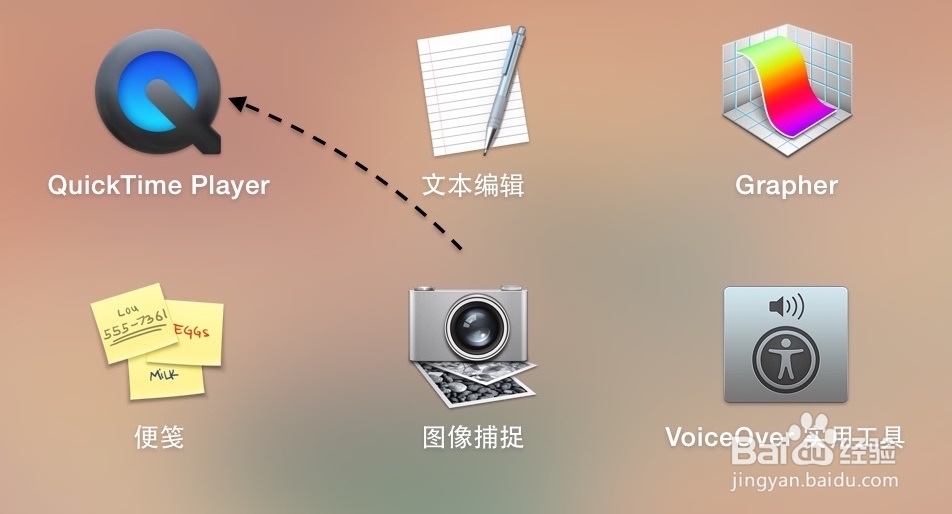
4、接着请点击顶部 QuickTime Player 的“文件”菜单下的“新建影片录制”选项,如图所示

5、随后如果当前屏幕上显示的是 Mac 上的前置摄像头的话,请点击工具栏中录制按钮右侧的选争悦项按钮。
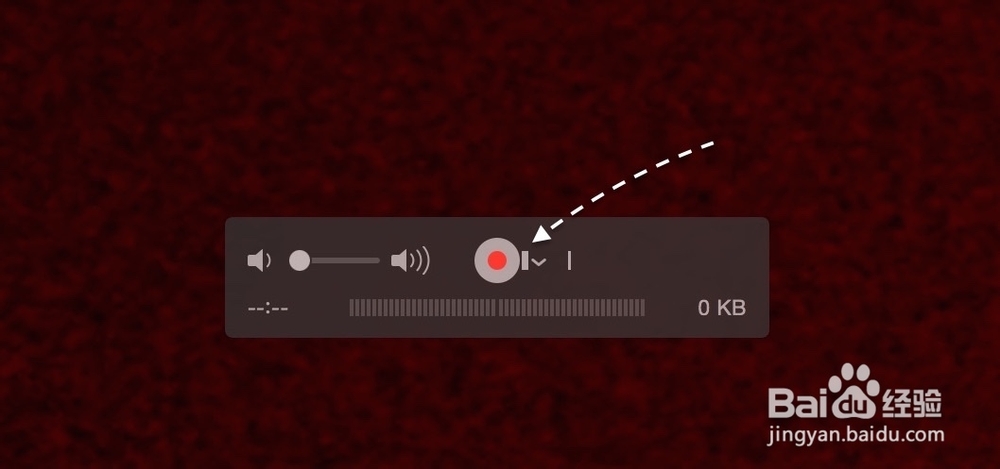
6、接着在选项列表里,在相机下方可以上看到当前强著已经接入的 iPhone 手机,点击选择即可。

7、接下来即可在 Mac 上看到 iPhone 屏幕上显示的任何内容了,如下图所示

1、如果是想有无线 AirPlay 的话,需要第三方支持 AirPlay 的设备,如 Apple TV等,也可以在电脑上安装一些可以支持 AirPlay 的第三方软件。我这里以 Mac 上的 AirServer 为例,如下图所示

2、随后让 Mac 与 iPhone 都连接到同一个网络里,比如你家或办公室的网络,然后在调出 iPhone 上的控制中心,即可看到一个 AirPlay 选项。

3、当我们在 iPhone 上点击 AirPlay 选项以后,接下来就可以选择它所发现的 AirPlay 设备了。我这里选择好电脑上安装的 AirPlay ,再点击打开“镜像”选项,如下图所示

4、同样地,接下来也会在 Mac 上实时地看到 iPhone 屏幕上的所有内容。
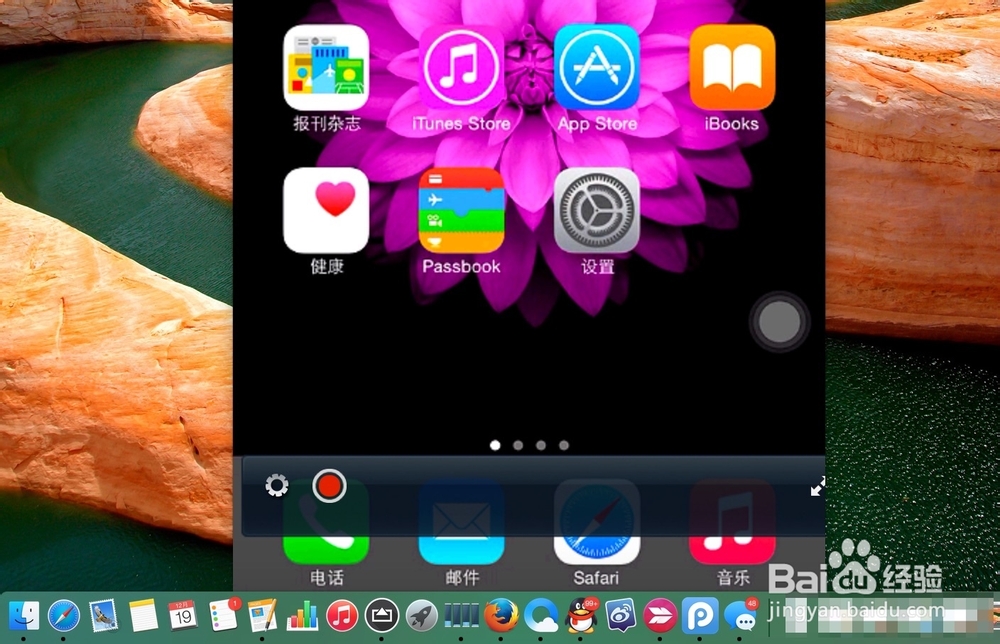
声明:本网站引用、摘录或转载内容仅供网站访问者交流或参考,不代表本站立场,如存在版权或非法内容,请联系站长删除,联系邮箱:site.kefu@qq.com。
阅读量:44
阅读量:91
阅读量:70
阅读量:59
阅读量:57